

Jeśli po automatycznym wyrównaniu głowicy drukującej linie proste są drukowane krzywo lub wyniki drukowania są nadal niezadowalające, należy ręcznie wyrównać głowicę drukującą.
 Uwaga Uwaga
|
Należy przygotować: trzy arkusze zwykłego papieru formatu A4 lub Letter
Upewnij się, że urządzenie jest włączone.
Upewnij się, że do kasety (dolnej) załadowano co najmniej trzy arkusze papieru zwykłego formatu A4 lub Letter.
Otwórz tacę wyprowadzania papieru.
(1) Otwórz delikatnie tacę wyprowadzania papieru, trzymając za jej boki.
Przedłużenie tacy wyjściowej wysunie się automatycznie po otwarciu tacy wyprowadzania papieru.
(2) Wysuń podpórkę wyprowadzania papieru.
 Ważne Ważne
|
Wydrukuj arkusz wyrównywania głowicy drukującej.
(1) Wykonaj szybki ruch na ekranie GŁÓWNY, a następnie dotknij przycisku  Ustawienia (Setup).
Ustawienia (Setup).
Pojawi się ekran menu ustawień.
(2) Dotknij przycisku  Obsługa (Maintenance).
Obsługa (Maintenance).
Pojawi się ekran Obsługa (Maintenance).
(3) Dotknij przycisku Ręczne wyrównywanie głowicy (Manual head alignment).
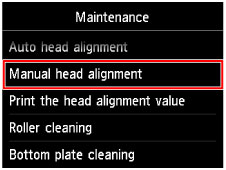
Pojawi się ekran potwierdzenia.
 Uwaga Uwaga
|
(4) Dotknij przycisku Tak (Yes).
Zostanie wydrukowany wzór wyrównywania głowicy drukującej.
 Ważne Ważne
|
(5) Po pojawieniu się komunikatu „Czy desenie zostały wydrukowane prawidłowo? (Did the patterns print correctly?)” potwierdź, że deseń został wydrukowany prawidłowo, a następnie dotknij przycisku Tak (Yes).
(6) Potwierdź komunikat, a następnie dotknij przycisku Dalej (Next).
Pojawi się ekran pozwalający na wprowadzenie wartości wyrównania głowicy drukującej.
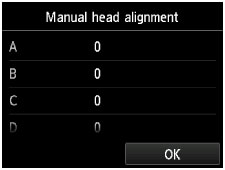
Obejrzyj pierwszy deseń, a następnie dostosuj pozycję głowicy drukującej.
(1) Dotknij A w celu sprawdzenia wydrukowanych wzorów, a następnie dotknij w kolumnie A numeru wzoru, w którym pionowe smugi są najmniej widoczne.
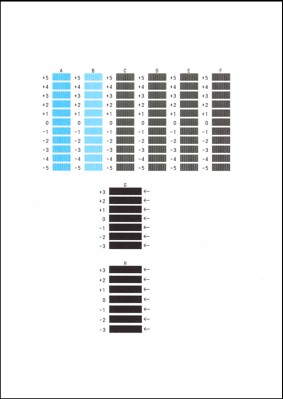
 Uwaga Uwaga
(A) Najmniej wyraźne pionowe smugi (B) Najwyraźniejsze pionowe smugi |
(2) Powtarzaj tę samą procedurę, aż zakończysz wprowadzanie numerów wzorów w kolumnach od B do H, a następnie dotknij przycisku OK.
W przypadku kolumn G i H należy wybrać ustawienie wskazywane przez strzałkę, które powoduje powstawanie najmniej zauważalnych białych, poziomych smug.
 Uwaga Uwaga
(C) Najmniej wyraźne poziome smugi (D) Najwyraźniejsze poziome smugi |
(3) Potwierdź komunikat, a następnie dotknij przycisku OK.
Zostanie wydrukowany drugi wzór.
 Ważne Ważne
|
Obejrzyj drugi deseń, a następnie dostosuj pozycję głowicy drukującej.
(1) Dotknij I w celu sprawdzenia wydrukowanych wzorów, a następnie dotknij w kolumnie I numeru wzoru, w którym pionowe smugi są najmniej widoczne.
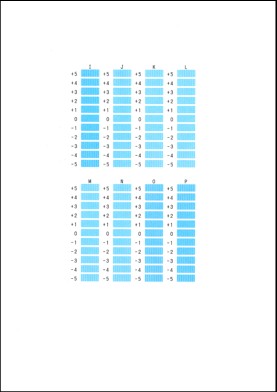
 Uwaga Uwaga
(E) Najmniej wyraźne pionowe smugi (F) Najwyraźniejsze pionowe smugi |
(2) Powtarzaj tę samą procedurę, aż zakończysz wprowadzanie numerów wzorów w kolumnach od J do P, a następnie dotknij przycisku OK.
(3) Potwierdź komunikat, a następnie dotknij przycisku OK.
Zostanie wydrukowany trzeci wzór.
 Ważne Ważne
|
Obejrzyj trzeci deseń, a następnie dostosuj pozycję głowicy drukującej.
(1) Dotknij a w celu sprawdzenia wydrukowanych wzorów, a następnie dotknij w kolumnie a numeru wzoru, w którym poziome paski są najmniej widoczne.
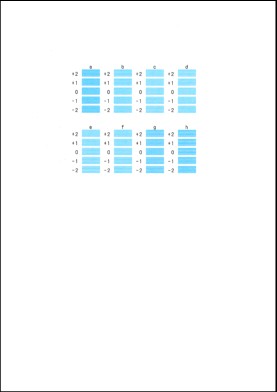
 Uwaga Uwaga
(G) Najmniej wyraźne poziome paski (H) Najwyraźniejsze poziome paski |
(2) Powtarzaj tę samą procedurę, aż zakończysz wprowadzanie numerów wzorów w kolumnach od b do h, a następnie dotknij przycisku OK.
Ręczne wyrównywanie głowicy drukującej zostaje zakończone.
(3) Po wyświetleniu komunikatu o zakończeniu procedury dotknij przycisku OK.
Ponownie pojawi się ekran Obsługa (Maintenance).
 Uwaga Uwaga
|
Góra strony |